随着科技的不断发展,手机已经成为人们日常生活中不可或缺的工具之一,而在工作和学习中,视频会议也逐渐成为一种常见的沟通方式。腾讯会议作为一款便捷高效的视频会议工具,受到了广泛的欢迎。有时候我们可能需要在电脑上进行投屏操作,那么手机腾讯会议如何投屏到电脑上呢?腾讯会议是否支持电脑和手机同时使用呢?让我们一起来探讨一下这些问题。
腾讯会议支持电脑和手机同时使用吗
具体步骤:
1.第一:电脑使用账号登录【腾讯会议】客户端。
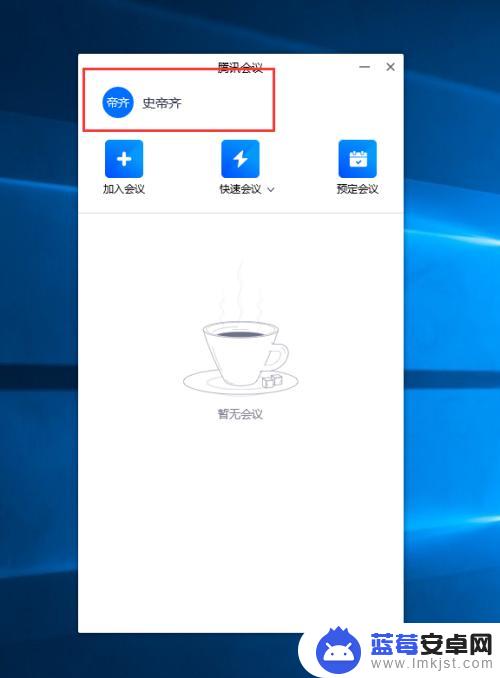
2.第二:手机使用和电脑同一账号登录【手机版腾讯会议】。

3.第三:电脑端点击【快速会议】按钮进入会议。
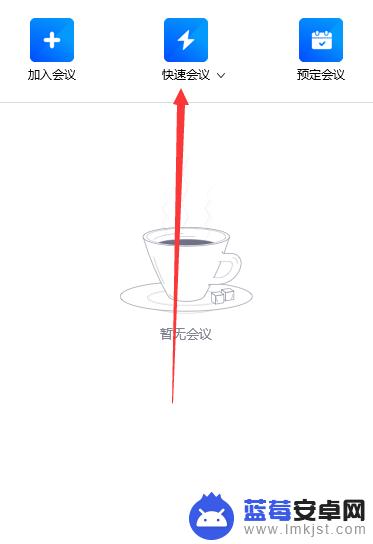
4.第四:电脑进入【视频会议】邀请成员进行视频会议。
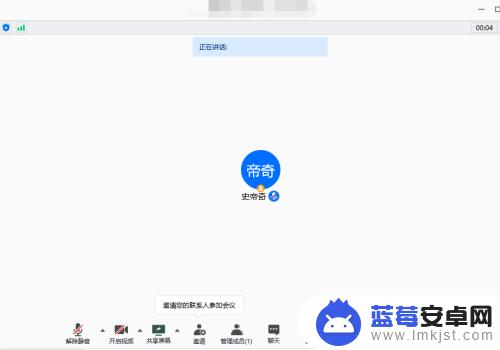
5.第五:手机版腾讯会议点击【快速会议】按钮弹出对话框点击【确定】按钮。
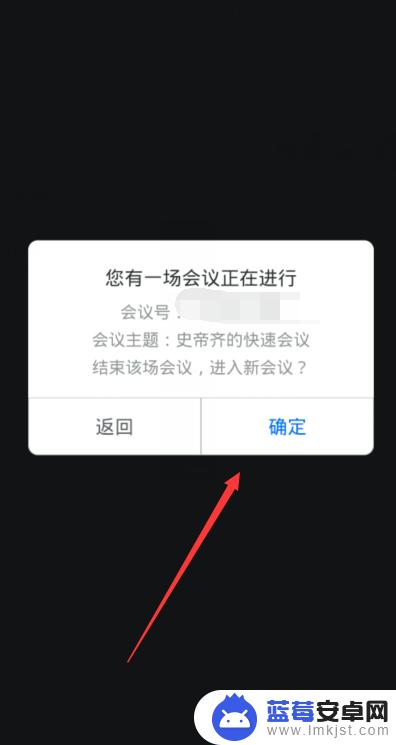
6.第六;手机开始视频会议电脑端【自动关闭】验证完成。
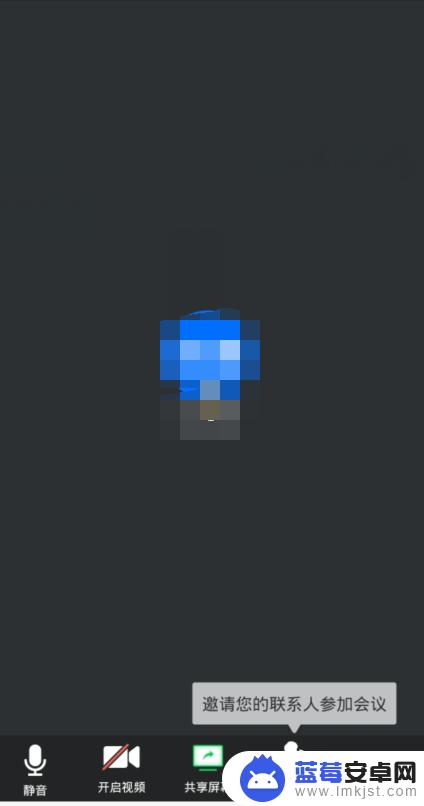
以上就是手机腾讯会议如何投屏到电脑上的全部内容,有遇到相同问题的用户可参考本文中介绍的步骤来进行修复,希望能够对大家有所帮助。












